安裝內部部署的資料閘道
內部部署數據閘道是您在內部部署網路中安裝的軟體。 閘道可協助存取該網路中的數據。
如概觀所述,您可以在個人模式中安裝閘道,該模式僅適用於Power BI或標準模式。 我們建議使用標準模式。 在該模式中,您可以安裝獨立網關或將閘道新增至叢集,我們建議使用該叢集來達到高可用性。
在本文中,我們會示範如何安裝標準閘道、如何新增另一個閘道來建立叢集,以及如何安裝個人模式閘道。
注意
若要將現有的閘道更新為更新版本,請參閱 更新內部部署數據閘道。
需求
最低需求
- .NET Framework 4.8
- 64 位版本的 Windows 10 或 64 位版本的 Windows Server 2019
- 用於效能監視記錄的 4 GB 磁碟空間(在預設組態中)
注意
內部部署數據閘道支援的最低螢幕解析度為1280 x800。
建議需求
- 8 核心 CPU
- 8 GB 的記憶體
- 64 位版本的 Windows Server 2019 或更新版本
- 用於多任務緩衝處理的固態硬碟 (SSD) 記憶體
相關考量事項
工作負載可能會有相容網關版本的特定需求。 如需數據流,請參閱 搭配內部部署數據使用數據流。
Server Core 安裝不支持閘道。
Windows 容器不支援閘道。
安裝閘道的使用者必須是閘道的系統管理員。
閘道不能安裝在網域控制站上。
如果您打算使用 Windows 驗證,請務必將閘道安裝在與數據源相同Microsoft Entra 環境成員的電腦上。
請勿在計算機上安裝閘道,例如膝上型電腦,可能會關閉、睡眠或與因特網中斷連線。 閘道無法在這些情況下執行。
如果閘道使用無線網路,效能會很不理想。 建議您在有線裝置上設定閘道,以獲得最佳網路效能。
如果您使用虛擬機的虛擬化層,效能可能會受到影響或執行不一致。
您可以在閘道電腦上安裝其他應用程式,但這些應用程式可能會降低閘道效能。 如果您在閘道所在電腦上安裝其他應用程式,請務必仔細監視閘道,檢查是否發生任何資源爭用。
單一電腦最多可以安裝兩個閘道:一個在個人模式中執行,另一個則在標準模式下執行。 內部部署的資料閘道 (個人模式) 僅能搭配 Power BI 使用。 您無法在同一部電腦中以相同的模式執行一個以上的閘道。
使用內部部署數據閘道(標準模式)存取遠端網域上的數據源時,閘道必須安裝在已加入網域且與目標網域有信任關係的計算機上。
不支援使用已啟用私人連結的內部部署數據閘道。 我們建議使用 VNET 數據閘道,其支援私人連結案例。 如果已啟用私人連結,當您嘗試註冊新的閘道或移轉/還原/接管現有的閘道時,您會收到下列錯誤:
System.NullReferenceException: Object reference not set to an instance of an objectat Microsoft.PowerBI.DataMovement.GatewayCommon.DmtsGatewayCreation.UpdateGatewayConfiguration。
若要停用私人連結,請移至 [powerbi.com] 頁面,然後選取 [設定>管理入口網站]。 尋找頁面底部的 [ 進階網络] 區段,然後停用 Azure Private Link 屬性。 設定閘道之後,您可以啟用 Azure Private Link 屬性。
下載並安裝標準閘道
由於閘道會在您安裝它的電腦上執行,因此請務必在一律開啟的電腦安裝它。 為了提升效能與可靠性,我們建議電腦使用有線網路而不是無線網路。
-
注意
如果內部部署數據閘道(標準模式)需要存取不同網域中的遠端數據源,則必須安裝在已加入網域且與目標網域有信任關係的計算機上。
在閘道安裝程式中,保留預設安裝路徑、接受使用規定,然後選取 [ 安裝]。
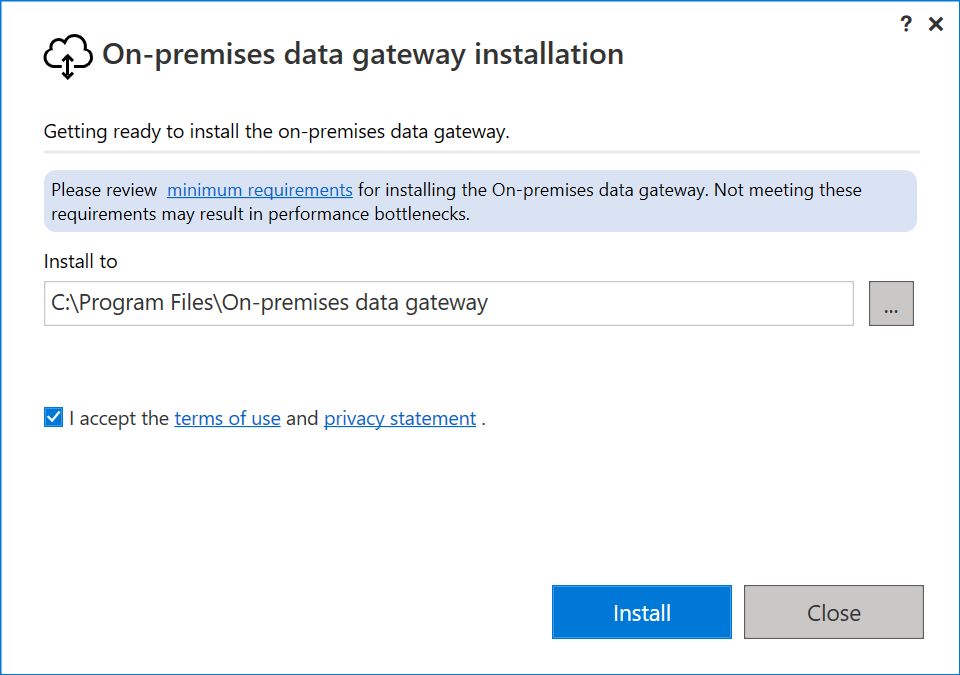
輸入 Office 365 組織帳戶的電子郵件地址,然後選取 [ 登入]。
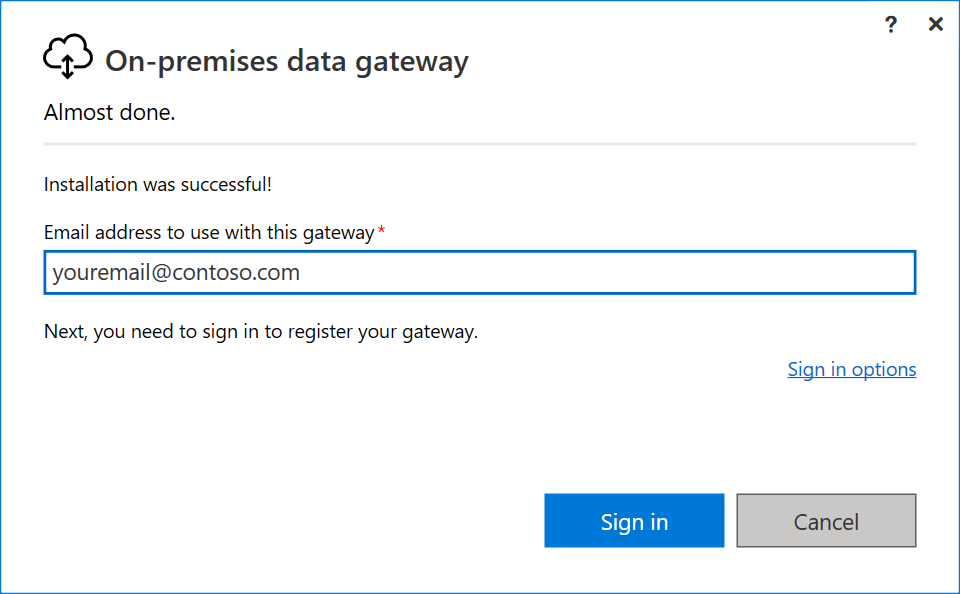
注意
您必須使用公司帳戶或學校帳戶登入。 此帳戶是 組織帳戶。 如果您註冊 Office 365 供應專案,但未提供您的工作電子郵件位址,您的位址看起來可能會像 nancy@contoso.onmicrosoft.com。 您的帳戶會儲存在租使用者中,Microsoft Entra ID。 在大部分情況下,您的Microsoft Entra ID 帳戶的用戶主體名稱 (UPN) 會符合電子郵件位址。
閘道與您的 Office 365 組織帳戶相關聯。 您可以從相關聯的服務內管理閘道。
您現在已登入您的帳戶。
選取 [在此電腦上註冊新的閘道]>[下一步]。
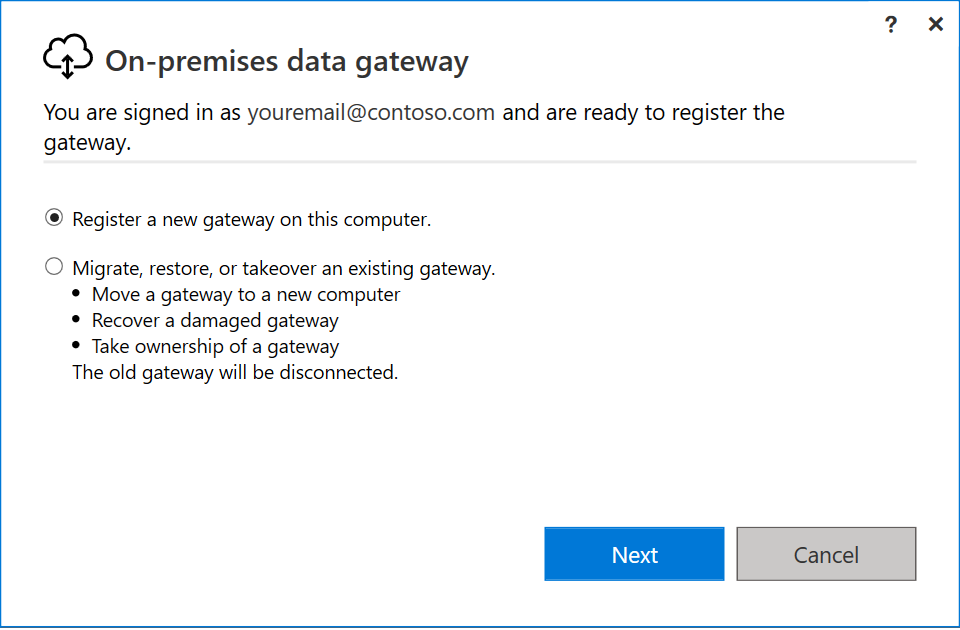
輸入閘道名稱。 名稱在整個租用戶中必須是唯一的。 也請輸入修復金鑰。 如果您想要復原或移動閘道,您將需要此金鑰。 選取設定。
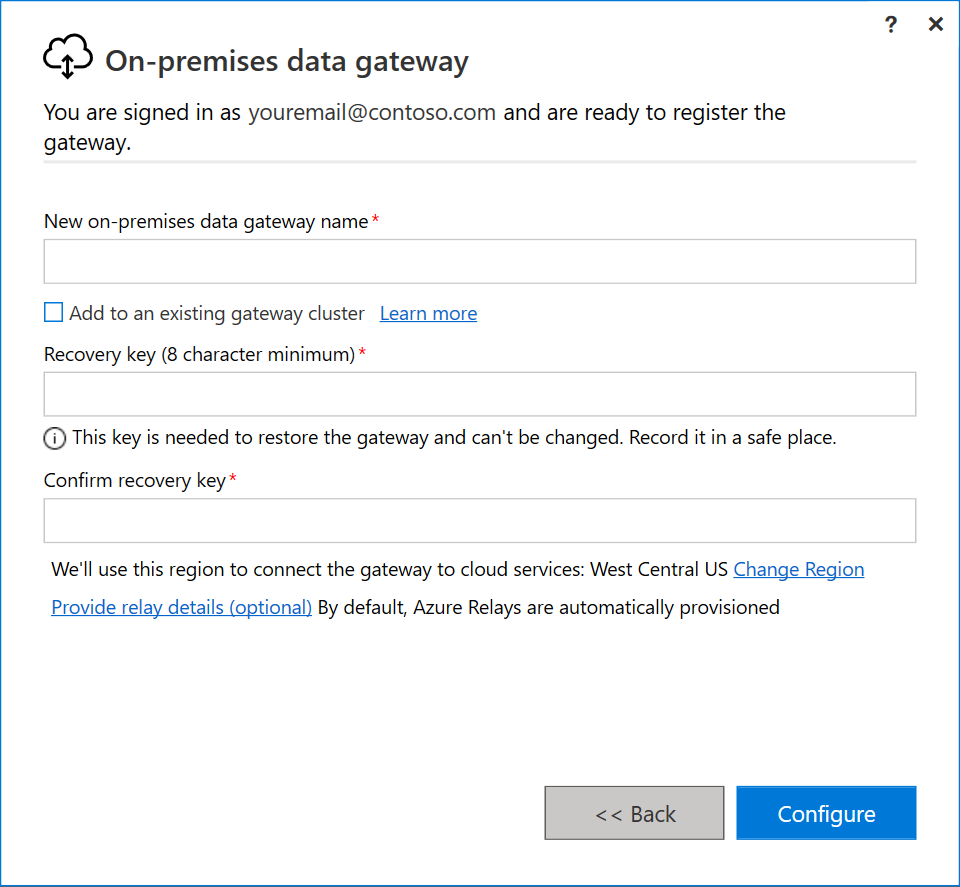
重要
您必須負責將閘道復原金鑰保留在可稍後擷取的安全位置。 Microsoft無法存取此密鑰,且無法由我們擷取。
請注意[ 新增至現有的閘道叢集 ] 複選框。 我們將在本文的下一節中使用此複選框。
另請注意,您可以變更將網關聯機到雲端服務的區域。 如需詳細資訊,請移至設定 資料中心區域。
注意
針對主權雲端,我們目前只支援在租用戶的預設 PowerBI 區域中安裝閘道。 只有公用雲端才支援安裝程式上的區域選擇器。
最後,您也可以提供自己的 Azure 轉播詳細數據。 如需如何變更 Azure 轉播詳細數據的詳細資訊,請移至 設定內部部署數據閘道的 Azure 轉寄。
檢閱最後一個視窗中的資訊。 由於此範例針對Power BI、Power Apps和Power Automate使用相同的帳戶,因此網關適用於所有三項服務。 選取關閉。
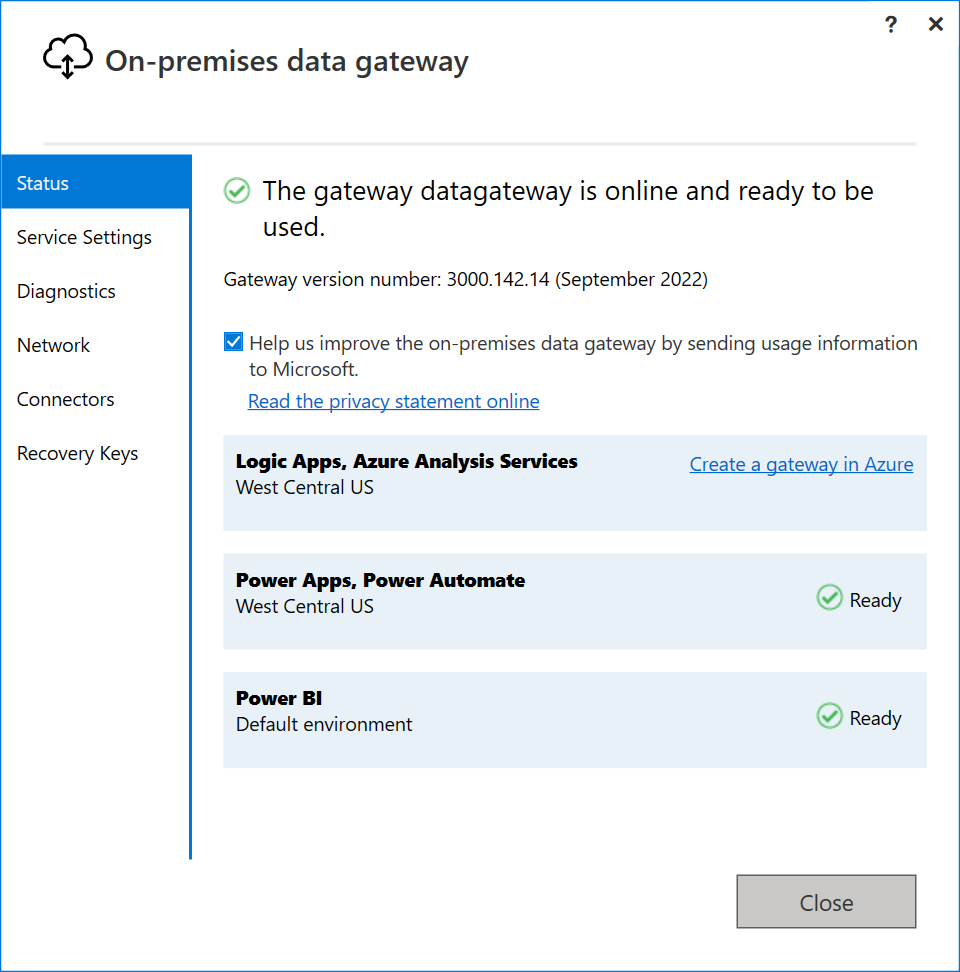
現在您已安裝閘道,您可以新增另一個閘道來建立叢集。
新增另一個閘道以建立叢集
叢集可讓閘道管理員避免在內部部署數據存取發生單一失敗點。 如果主要閘道無法使用,數據要求會路由傳送至您新增的第二個閘道,依此方式。
因為您只能在計算機上安裝一個標準閘道,因此您必須在不同的電腦上安裝叢集中的每個額外閘道。 此需求很合理,因為您想要叢集中的備援。
注意
叢集中的離線閘道成員會對效能造成負面影響。 這些成員應移除或停用。
請確定叢集中的閘道成員執行相同的閘道版本,因為不同的版本可能會根據支援的功能造成非預期的失敗。
若要建立高可用性閘道叢集,您需要 2017 年 11 月更新或更新閘道軟體。
將閘道下載到不同的電腦並加以安裝。
登入 Office 365 組織帳戶之後,請註冊閘道。 選取 [新增至現有的叢集]。 在 [ 可用的閘道叢集] 清單中,選取 主要閘道,這是您安裝的第一個閘道。 輸入該閘道的修復金鑰。 選取設定。
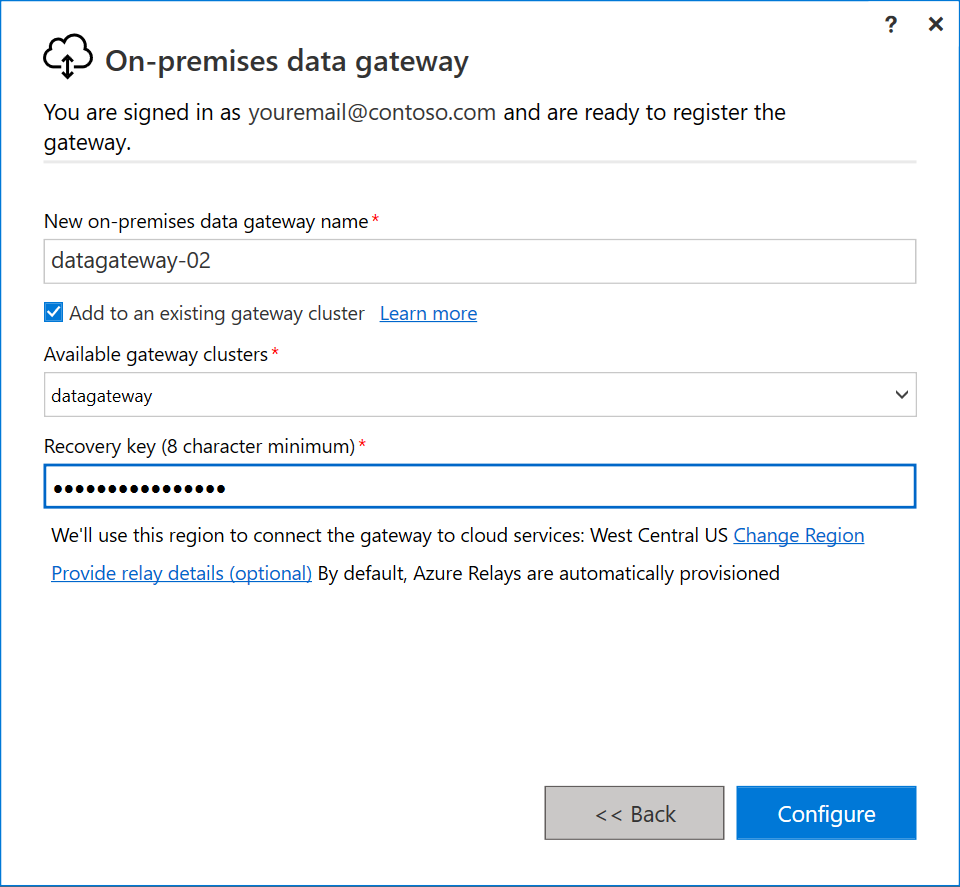
下載及安裝個人模式閘道 (部分機器翻譯)
在閘道安裝程式中,輸入預設安裝路徑、接受使用規定,然後選取 [ 安裝]。
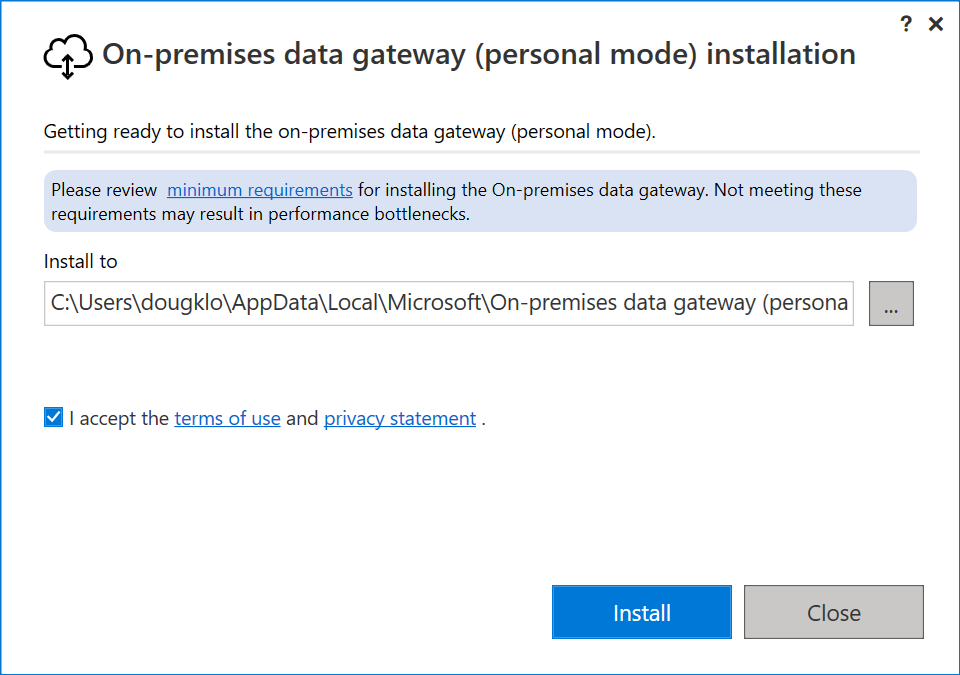
輸入 Office 365 組織帳戶的電子郵件地址,然後選取 [ 登入]。
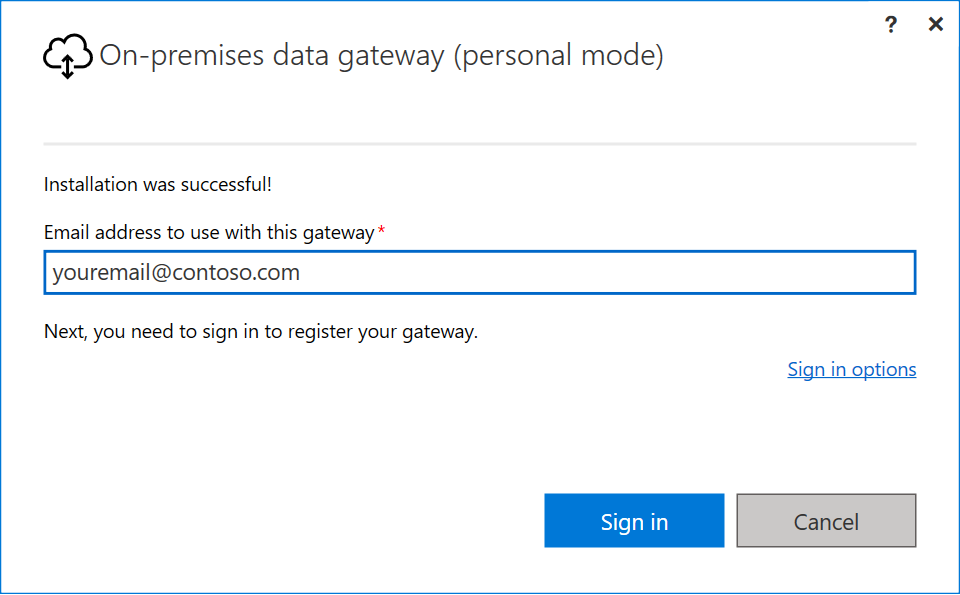
注意
您必須使用公司帳戶或學校帳戶登入。 此帳戶是 組織帳戶。 如果您註冊 Office 365 供應專案,但未提供您的工作電子郵件位址,您的位址看起來可能會像 nancy@contoso.onmicrosoft.com。 您的帳戶會儲存在租使用者中,Microsoft Entra ID。 在大部分情況下,您的Microsoft Entra ID 帳戶的用戶主體名稱 (UPN) 會符合電子郵件位址。
閘道與您的 Office 365 組織帳戶相關聯。 您可以從相關聯的服務內管理閘道。
您現在已登入您的帳戶。 選取關閉。
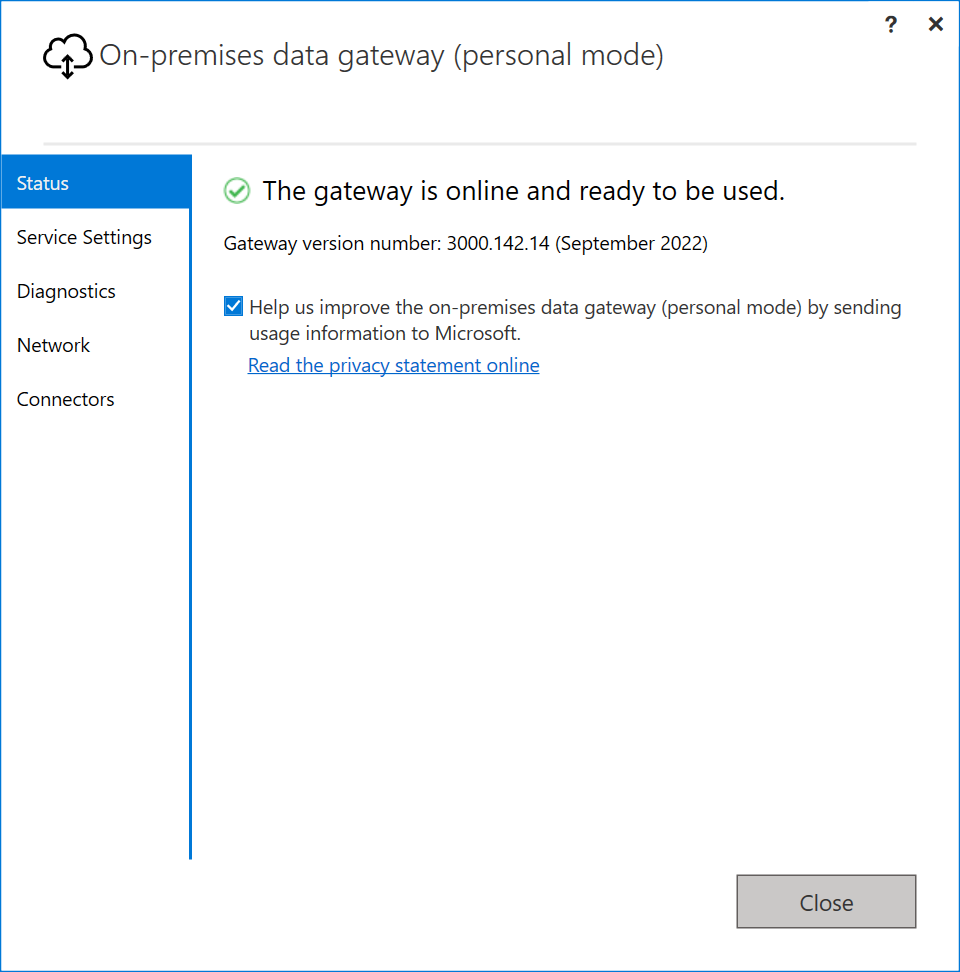
下一步
監視及最佳化閘道效能 \(部分機器翻譯\)